windows10系统修复网卡驱动异常的方法
在使用Windows10正式版系统电脑过程中,遇到网卡驱动异常导致的网络问题时,该怎么处理呢?为了帮助大家更好地使用windows10系统,今天系统城小编就给大家分享win10网卡驱动出现问题的具体修复方法。有同样需求的朋友们,都可以一起来看看!
推荐:win10系统下载地址
步骤如下:
1、右下角有红XX的网络图标。
2、进入设备管理器中没有网络适配器,没有黄色的感叹号设备;
3、手动从官方下载的驱动不能安装 (安装时提示此计算机没有网络设备等);
4、右键开始菜单 - 设备管理器 - 网络适配器。先卸载原来型号不对或者不显示型号的网卡驱动,卸载完成之后,重新扫描检测硬件改动。
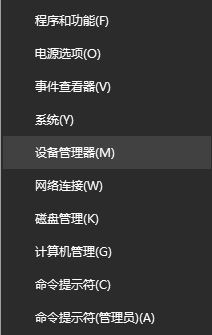
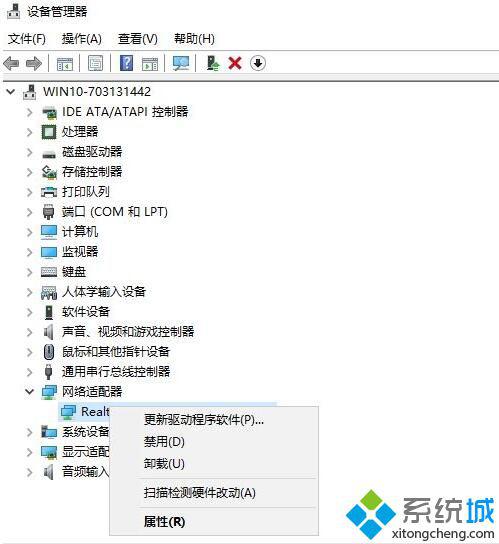
4、完成后未识别的设备里就有网络适配器,使用第三方驱动管理软件,如:360驱动大师(网卡版)从可以上网的电脑中下载下来使用盘拷贝到网卡异常的电脑中;
5、安装并运行360驱动大师网卡版等待其检测后会提示我们是否安装,我点击立即修复耐心等待完成修复即可!
windows10系统修复网卡驱动异常的方法就为大家介绍到这里了。更多精彩的内容请继续关注系统城官网www.xitongcheng.com
相关教程:修复Windows10网络组件windows7声卡驱动修复windows10系统修复win7系统网卡驱动我告诉你msdn版权声明:以上内容作者已申请原创保护,未经允许不得转载,侵权必究!授权事宜、对本内容有异议或投诉,敬请联系网站管理员,我们将尽快回复您,谢谢合作!










